Garmin GPS 158i User Manual [it]
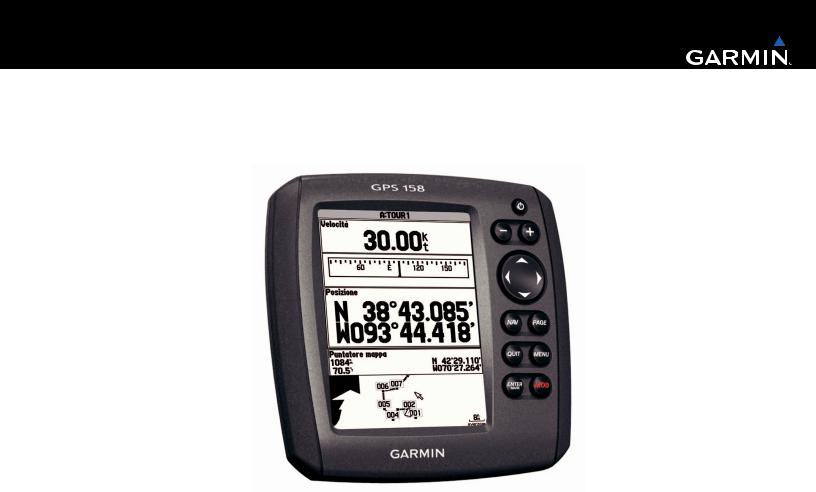
GPS 158
Manuale Utente
Sommario
Operazioni preliminari 3
Utilizzo dei tasti del dispositivo 3
Modalità Mappa e pagine dati 4
Visualizzazione di navigazione 4 Uso della mappa 4 Visualizzazione della bussola 5 Visualizzazione dei campi 5 Visualizzazione dell'autostrada 5 Visualizzazione della rotta 5
Navigazione 6
Navigazione verso un waypoint 6 Creazione di una rotta 6 Navigazione di una rotta 6 Navigazione di una traccia 6
Applicazioni 7
Visualizzazione di informazioni celesti 7 Visualizzazione delle informazioni GPS 7 Visualizzazione del calendario 7
Impostazioni del dispositivo 7
Trip 7 Tracce 7 Ora 7 Pagine 7 Mappa 7 Autostrada 8 Sistema 8 Unità 8 Comunicazioni 8
Allarmi 8
Installazione 9
Strumenti necessari per l'installazione 9 Preparazione per l'installazione 9 Installazione del supporto girevole 9 Installazione della base di appoggio nel supporto girevole 11 Installazione dei cavi e dei connettori 11
Appendice 13
Caratteristiche tecniche 13 Pulizia della parte esterna del dispositivo 13 Pulizia dello schermo 13 Registrazione del dispositivo 13 Come contattare il servizio di assistenza Garmin 13
Informazioni importanti sulla sicurezza e sul prodotto 13

Operazioni preliminari
Attenzione
Per gli avvisi sul prodotto e altre informazioni importanti, consultare la sezione Informazioni importanti sulla sicurezza e sul prodotto a pagina 13.
Utilizzo dei tasti del dispositivo
•Tenere premuto per accendere o spegnere il dispositivo.
per accendere o spegnere il dispositivo.
•Selezionare per regolare la retroilluminazione.
per regolare la retroilluminazione.
•Selezionare + e - per ingrandire o ridurre la mappa.
•Selezionare  ,
,  ,
,  e
e  per spostare il cursore sulla mappa.
per spostare il cursore sulla mappa.
•Selezionare NAV per navigare verso un waypoint o seguire una rotta o una traccia.
•Selezionare page per passare dalla vista di una pagina dati alla modalità mappa e viceversa.
•Selezionare QUIT per uscire da un menu e tornare alla modalità mappa o alla vista di una pagina dati.
•Selezionare una volta menu per aprire il menu della pagina corrente.
•Selezionare due volte MENU per aprire il menu principale.
•Selezionare  ,
,  ,
,  e
e  per evidenziare le voci dei menu.
per evidenziare le voci dei menu.
•Selezionare ENTER per selezionare una voce o effettuare una selezione.
•Selezionare MOB per contrassegnare un waypoint Uomo a mare.
Selezione della mappa o di una pagina dati
1 Dalla mappa o da qualsiasi pagina dati, selezionare PAGE.
2 Selezionare MENU per modificare le impostazioni della pagina selezionata (facoltativo).
Immissione di lettere e numeri
È possibile immettere lettere e numeri mediante la tastiera visualizzata sullo schermo. 1 Selezionare lettere e numeri utilizzando  ,
,  ,
,  e
e  .
.
2 Selezionare ENTER dopo ogni lettera o numero.
3 Ripetere i passaggi 1 e 2 per immettere tutte le lettere. 4 Selezionare OK per accettare l'immissione.
Manuale Utente del dispositivo GPS 158 |
3 |
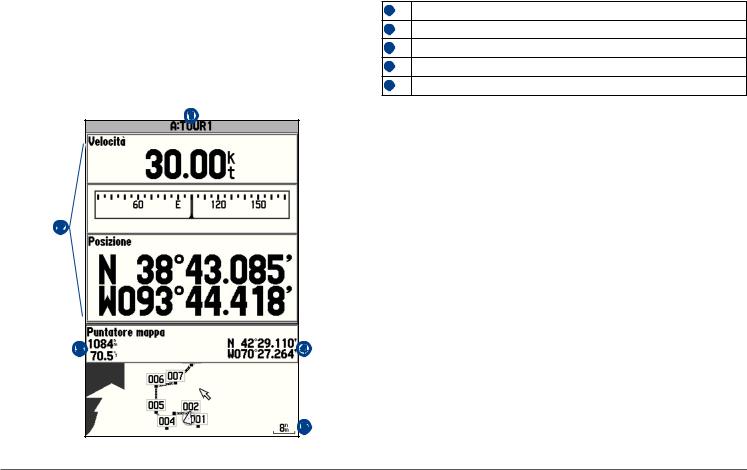
Modalità Mappa e pagine dati
Visualizzazione di navigazione
Nella visualizzazione di navigazione vengono riportati tre campi dati e una mappa centrata sulla posizione corrente.
SUGGERIMENTO: per nascondere i campi dati e visualizzare una mappa a schermo intero, selezionare MENU > Mappa tutto schermo.
|
|
Waypoint successivo e finale della rotta
Campi dati
Distanza e rilevamento dalla posizione corrente a quella del cursore sulla mappa
Coordinate del cursore sulla mappa
Scala della mappa
Uso della mappa
Regolazione del livello di zoom
1 Selezionare + per ingrandire la visualizzazione.
2 Selezionare – per ridurre la visualizzazione.
Misurazione della distanza
È possibile misurare la distanza e il rilevamento tra due punti della mappa.
1 Selezionare menu > Calcola distanza.
2 Spostare il cursore sul primo punto.
3 Selezionare ENTER.
4Spostare il cursore sul secondo punto.
La distanza e il rilevamento dal primo al secondo punto vengono visualizzati nel campo dati nella parte superiore della mappa.
Come contrassegnare un waypoint
È possibile contrassegnare fino a 3000 waypoint. 1 Spostare il cursore nella posizione desiderata. 2 Selezionare ENTER.
3Modificare i dati del waypoint (facoltativo).
NOTA: modificando i campi relativi a coordinate, distanza o rilevamento viene modificata la posizione del waypoint.
4 |
Manuale Utente del dispositivo GPS 158 |

Visualizzazione della bussola
La visualizzazione della bussola viene utilizzata come supporto di navigazione. È possibile modificare le informazioni visualizzate nei tre campi superiori. Nella bussola viene inoltre visualizzata la differenza tra la direzione corrente e quella necessaria per seguire la rotta o la traccia.

Visualizzazione dei campi
È possibile modificare le informazioni visualizzate in tutti i campi.
Visualizzazione dell'autostrada
Nella visualizzazione dell'autostrada vengono riportati tre campi dati, oltre a una vista 3D della direzione corrente, inclusi eventuali waypoint, rotte e tracce nelle vicinanze. È possibile modificare le informazioni visualizzate nei tre campi superiori e i punti visualizzati nel campo dell'autostrada.
Visualizzazione della rotta
Nella visualizzazione della rotta viene riportato un elenco di waypoint relativi alla rotta che si sta seguendo e una vista 3D della direzione corrente, inclusi eventuali waypoint, rotte e tracce nelle vicinanze.
Navigazione
È possibile navigare verso un waypoint o seguire una rotta o una traccia.
Navigazione verso un waypoint
1 Selezionare NAV > Vai al punto > Waypoint.
2Selezionare un'opzione:
•Per visualizzare un elenco di tutti i waypoint, selezionare User.
•Per visualizzare un elenco dei waypoint nelle vicinanze, selezionare Più vicini. 3 Selezionare un waypoint.
4 Selezionare Vai a.
Attenersi alle istruzioni riportate sullo schermo per raggiungere la destinazione, virando per evitare ostacoli e pericoli.
Creazione di una rotta
È possibile salvare fino a 50 rotte. 1 Selezionare due volte MENU. 2 Selezionare Rotta.
3 Selezionare una linea della rotta non utilizzata. Viene visualizzata la mappa a schermo intero.
4 Spostare il cursore sulla posizione del primo punto della rotta.
NOTA: se il punto selezionato non è un waypoint, viene salvato come waypoint. 5 Selezionare ENTER.
6 Ripetere i passaggi 4 e 5 per selezionare i punti restanti della rotta. 7 Selezionare MENU per salvare la rotta.
Manuale Utente del dispositivo GPS 158 |
5 |
